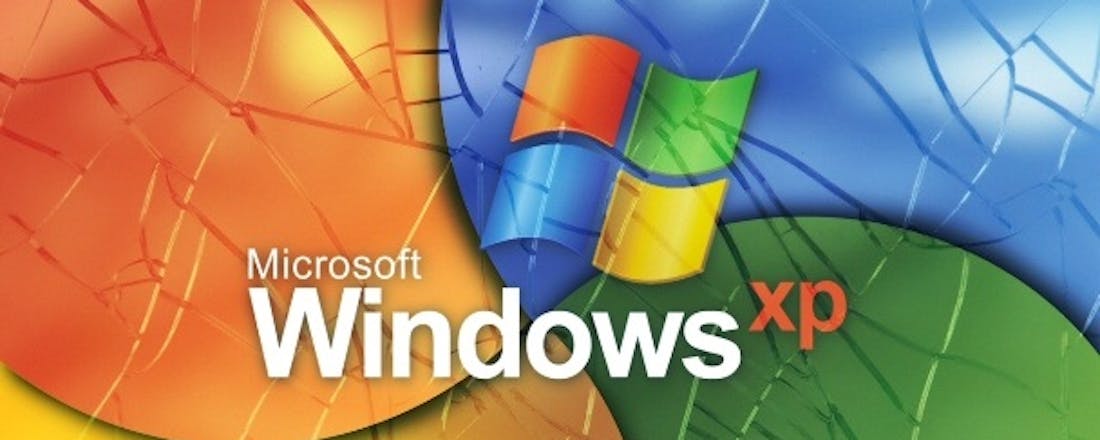Dossier: Einde Windows XP
De dag dat Windows 8.1 Update 1 uitkomt is de dag dat Microsoft Windows XP niet meer ondersteunt. Wat doe je als je pc nu nog op Windows XP draait en welke mogelijkheden heb je om over te stappen van besturingssysteem? In dit artikel verzamelen wij al onze bevindingen en bieden we je alternatieven.
Help, ik draai nog Windows XP! Wat nu?
Toegevoegd op 31 maart 2014
Op 8 april 2014 is het zover, dan beëindigt Microsoft officieel de ondersteuning voor Windows XP. Geen probleem als je al bent overgestapt op Vista, 7 of 8, maar wat als je dat niet hebt gedaan. Het gevaar van XP blijven draaien moet niet worden onderschat en we leggen je hier uit waarom.
De risico's
Wanneer Microsoft stopt het met bieden van ondersteuning, dan betekent dit niet (alleen) dat je het bedrijf niet meer kunt benaderen voor problemen met het besturingssysteem. Het betekent vooral dat Microsoft geen patches meer maakt voor beveiligingsproblemen die opduiken binnen het besturingssysteem. Lekken zullen dus niet meer worden gedicht. Dat weet Microsoft, dat weet jij, maar dat weten hackers ook. Na 8 april hebben ze dus vrij spel, omdat Microsoft problemen niet meer zal verhelpen.
Zo'n vogelvrije situatie, daar wil je je niet in bevinden. Her en der duiken nu bedrijven op die beweren dat ze (tegen flinke betaling) XP veilig kunnen maken, maar dat is niet mogelijk. Ze kunnen hoogstens wat pleisters plakken, maar de wond zal niet meer helen.
©PXimport
Lees wat je kunt doen als je nog Windows XP gebruikt.
NL-overheid koopt extra support voor Windows XP bij Microsoft
Toegevoegd op 4 april 2014
De ondersteuning voor Windows XP is minder eindig dan we denken. Als je maar betaald. De Nederlandse rijksoverheid betaalt Microsoft miljoenen voor verlenging van de support op Windows XP-machines.
Het Rijk beschikt ook na 8 april nog over tienduizenden pc's met Windows XP. Die worden vanaf die datum normaliter niet meer voorzien van de broodnodige beveiligingsupdates omdat Microsoft dat 13 jaar oude besturingssysteem niet meer ondersteunt.
Lees verder over de overheidsinvestering op WIndows XP support.
Windows XP zo veilig mogelijk gebruiken
Toegevoegd op 31 maart 2014
Dat het einde van Windows XP allerlei risico's met zich meebrengt als je het besturingssysteem blijft gebruiken, weet je waarschijnlijk al. Wij raden dus af XP nog te gebruiken. Wil je toch verder met Windows XP? Lees dan hier hoe je dit zo veilig mogelijk doet.
Hoewel XP niet meer door Microsoft ondersteund zal worden, blijft het wel mogelijk het besturingssysteem te gebruiken. Het grootste risico is dat beveiligingslekken niet meer worden gedicht, waardoor Windows XP nog kwetsbaarder wordt dan het besturingssysteem al was.
01 Zero day attack
Besturingssystemen en andere programmatuur bevat altijd kwetsbare plekken. Hierdoor kunnen beveiligingsproblemen ontstaan. Zodra een kwetsbaarheid bekend wordt in het Windows-besturingssysteem, wordt dit (meestal snel) verholpen via Windows Update. Als de tijd tussen het bekend worden van een lek en het uitbuiten ervan echt heel kort is, dan noemt men dat een 'zero day attack'.
Leer meer over hoe je Windows XP zo veilig mogelijk kunt gebruiken.
Einde Windows XP-tijdperk: Overstappen op Linux
Toegevoegd op 17 maart 2014
Nu Windows XP niet meer door Microsoft ondersteund wordt, zou je zeker ook eens een kijkje moeten nemen bij Linux. In deze workshop leggen wij je uit welke distributie het eenvoudigst is voor Windows-gebruikers, hoe je deze installeert en hoe je je bestanden overzet.
Een eerste vraagstelling bij Linux is: welke distributie kiest je? Linux wordt immers door meerdere partijen aangeboden, met elk hun eigen versie. Zo'n versie noemen we een distributie.
Linux-distributies
De bekendste distributie is Ubuntu. Ubuntu wordt ook wel de Mac van de Linux-distributies genoemd, omdat de nadruk op gebruiksgemak en 'eye candy' ligt. De distributie is heel populair, waardoor je erop kunt vertrouwen dat de meeste Linux-software werkt op Ubuntu.
Lees verder over de overstap naar Linux.
Niet meer internetbankieren met Windows XP!
Toegevoegd op 5 februari 2014
Internetbankieren wordt een stuk linker als je nog een computer gebruikt met Windows XP. Sinds begin dit jaar kunnen slachtoffers van fraude via internetbankieren zelf aansprakelijk worden gesteld voor hun financiële verlies als zij onveilige software gebruiken.
Microsoft stopt per 8 april met het verhelpen van gaten in het bejaarde besturingssysteem Windows XP, dat daardoor kwetsbaar wordt voor aanvallen van criminelen die het hebben gemunt op mensen die internetbankieren. Met gebruikmaking van de gaten in Windows XP is het na 8 april prijsschieten voor die fraudeurs. De financiële gevolgen zijn waarschijnlijk voor de consument en niet meer voor de bank.
Lees verder over het risico van internetbankieren met Windows XP.
Windows XP-nostalgie: 'Dit is het einde van een tijdperk'
Toegevoegd op 4 februari 2014
Toen XP eind 2001 uitkwam, maakte dat besturingssysteem een einde aan het tijdperk MS-DOS. Windows was eindelijk los van die legacy. Nu is XP de legacy, die Microsoft vanaf april afkapt.
Toenmalig Microsoft-CEO Bill Gates licht Windows XP toe. "Dit is het einde van een era. Microsoft en de oorspronkelijke pc zijn prominent geworden op basis van het MS-DOS product. En zelfs toen Windows kwam - Windows 3.1, Windows 95, Windows 98 - draaide daaronder MS-DOS." Aan dat tijdperk is in oktober 2001 een einde gekomen.
Lees verder en zie meer over het einde van het Windows XP-tijdperk.
5 oplossingen voor Windows XP
Toegevoegd op 29 januari 2014
Na 8 april 2014 staakt Microsoft de ondersteuning van Windows XP. Dit houdt in dat beveiligingslekken en andere problemen niet meer opgelost worden via Windows Update. Het risico van hacking of gegevensdiefstal is dan veel groter als je online gaat met je oude XP-machine. Er zijn echter oplossingen.
1. Upgraden
Een voor de hand liggende oplossing is je pc upgraden naar Windows 7 of Windows 8. Let op of je hardware de betreffende Windows-versie aankan. Een nieuwe pc kopen kan, maar loopt ook in de kosten en biedt geen oplossing voor incompatibele randapparatuur.
Lees verder over de oplossingen voor Windows XP.
Einde Windows XP-tijdperk: Hoe stap je over?
Toegevoegd op 24 januari 2014
Microsoft staakt op 8 april 2014 de ondersteuning voor Windows XP. Dit betekent dat je pc geen nieuwe updates meer ontvangt. Vind je het gebruik van XP zonder updates te gevaarlijk, dan kun je lezen hoe je het beste kunt overstappen.
h]Tip 01: Over op Windows 8
Ondanks alle beveiligings- en onderhoudstips die we eerder bespraken, is het mogelijk dat XP vanwege het gebrek aan updates op termijn niet meer prettig werkt. Het is ook nog maar de vraag hoe lang hardware-fabrikanten nog geschikte drivers leveren voor XP. Als je printer bijvoorbeeld defect raakt, is het heel goed mogelijk dat een nieuw exemplaar niet meer goed samenwerkt met XP.
©PXimport
lees verder over overstapopties vanaf Windows XP.
Windows XP gebruiken zonder Microsoft-ondersteuning
Toegevoegd op 20 januari 2014
Microsoft staakt op 8 april de ondersteuning voor Windows XP. Dit betekent dat je pc geen nieuwe updates meer ontvangt. Wil je XP graag nog een tijdje zo veilig mogelijk gebruiken? Dankzij deze slimme tips stel je het afscheid van dit mooie besturingssysteem nog een tijdje uit.
Tip 01: XP met pensioen
Via het onderdeel Windows Update zorgt Microsoft ervoor dat het besturingssysteem actueel en stabiel blijft. De meeste pc's staan zo ingesteld dat ze via internet automatisch nieuwe updates binnenhalen. Microsoft dicht op deze manier beveiligingslekken en voegt verbeteringen toe. Windows XP kun je dankzij de updates al ruim twaalf jaar veilig gebruiken. Hoewel het bejaarde besturingssysteem nog altijd een groot marktaandeel heeft, trekt het Amerikaanse softwarebedrijf op 8 april 2014 de stekker eruit. Het besturingssysteem gaat definitief met pensioen. Na deze datum ontvangt je computer geen nieuwe updates meer.
Lees verder over het gebruiken van Windows XP zonder ondersteuning van Microsoft.
Einde Windows XP stuwt pc-verkoop
Toegevoegd op 20 januari 2014
West-Europese bedrijven hebben in het vierde kwartaal van 2013 meer pc's gekocht. Oorzaak: het naderende einde van de ondersteuning van Windows XP.
Het einde van de XP-support stimuleert de verkoop van nieuwe pc's, stelt marktonderzoeker IDC. Bedrijven in West-Europa kochten in het vierde kwartaal 1,9 procent meer pc's, terwijl consumenten juist 8,3 procent minder pc's kochten. De totale pc-markt daalde in 2013 met 10 procent, aldus IDC.
Lees verder over toename pc-verkopen door einde Windows XP.
Zo blijf je Windows XP ook in 2014 gebruiken
Toegevoegd op 7 oktober 2013
In juli 2014 zal Microsoft de ondersteuning voor Windows XP Service Pack 3 stopzetten. Hier leggen we uit wat dat betekent, en hoe je Windows XP toch nog relatief veilig kunt blijven draaien nadat Microsoft de ondersteuning beëindigt.
De beëindiging van de ondersteuning voor Windows XP betekent dat Microsoft niet langer beveiligingsupdates voor het besturingssysteem zal produceren of bugs zal repareren. Het betekent ook dat je geen (gratis of betaalde) hulp of technische ondersteuning meer kunt krijgen.
XP is een gerijpt OS
Met zijn twaalf jaar is XP een gerijpt besturingssysteem, maar dat betekent niet dat het tegen toekomstige aanvallen beschermd is. Exploits die in nieuwere versies van Windows gevonden worden, zullen waarschijnlijk getest worden om te zien of ze gebruikt kunnen worden om Windows XP aan te vallen, en als dat lukt hoef je niet op de hulp van Microsoft te rekenen om het probleem op te lossen. Er kunnen andere manieren zijn om zo'n exploit te voorkomen, maar dan zal je afhankelijk zijn van derden om ze te vinden.
Lees verder over hoe je Windows XP ook in 2014 kunt blijven gebruiken.
Moet je Windows XP blijven gebruiken?
Toegevoegd op 13 augustus 2013
Op 8 april 2014 stopt Microsoft met de ondersteuning van Windows XP. Dat is over minder dan acht maanden. Wordt het dan inmiddels tijd om je oude pc met Windows XP te vervangen voor een nieuw systeem met Windows 8? Of kan je nog prima met het degelijke XP blijven werken?
Het einde van de ondersteuning voor Windows XP betekent feitelijk het einde van updates - zelfs beveiligingsupdates. Als er na die datum nog een groot digitaal gevaar ontdekt wordt, heb je dus pech gehad; er komt geen patch. Geleidelijk zal Windows XP dus steeds minder veilig worden.
©PXimport
Kom er achter of je Windows XP moet blijven gebruiken.
Windows XP heeft nog 1 jaar te leven
Toegevoegd op 8 april 2013
Windows XP heeft vanaf vandaag nog één jaar 'te leven'. Microsoft beëindigt op 8 april 2014 de support voor het nog altijd veelgebruikte besturingssysteem.
Eerder is de support voor Windows XP al verlengd: in 2007 voor de consumentenvariant. Tussentijds is het voortbestaan van deze Windows-versie nog opgerekt wat betreft verse installaties op netbooks en op desktopvariant nettops. Opvolger Vista was namelijk te zwaar voor die lichtere pc's. Sinds april 2009 krijgt XP alleen nog maar updates voor beveiligingsproblemen, niet voor nieuwe functies.
Lees verder over de eerste tekenen die het einde van Windows XP inluiden.
Google laat Windows XP met IE8 vallen
Toegevoegd op 17 september 2012
Google schrapt support van zijn clouddiensten voor gebruikers die nog IE8 draaien. Die versie van Microsofts webbrowser is de hoogste voor het nog altijd in gebruik zijnde Windows XP.
De omslag komt zodra Internet Explorer 10 uitkomt, op 26 oktober tegelijk met Windows 8. Ruim twee weken daarna laat Google de eervorige IE-versie vallen. Gebruikers van IE8 krijgen bij gebruik van Google's clouddiensten na 15 november de melding voorgeschoteld dat ze moeten upgraden naar een nieuwere browser. Voor IE-aanhangers betekent dat een Windows-upgrade: XP-opvolger Vista draait ook IE9 (dat in maart 2011 is uitgekomen) en Windows 7 krijgt straks nog IE10.